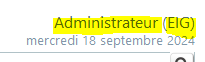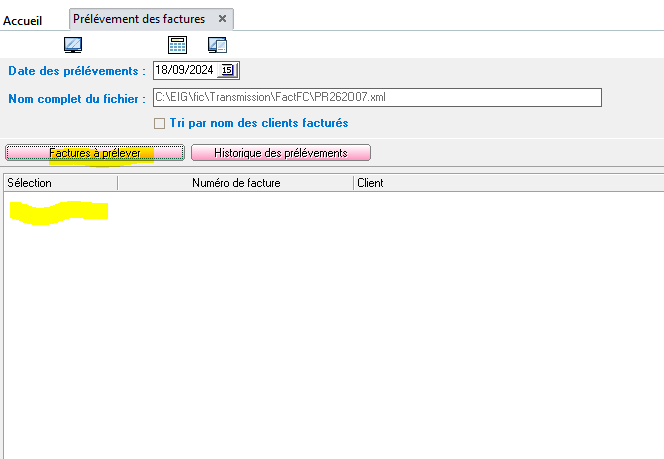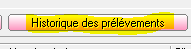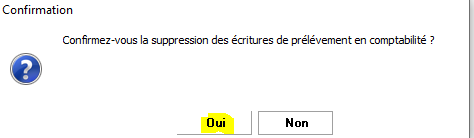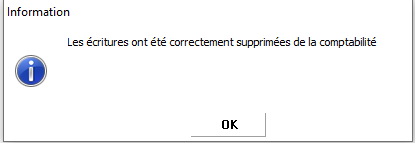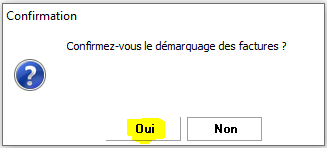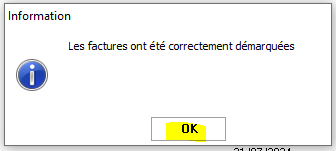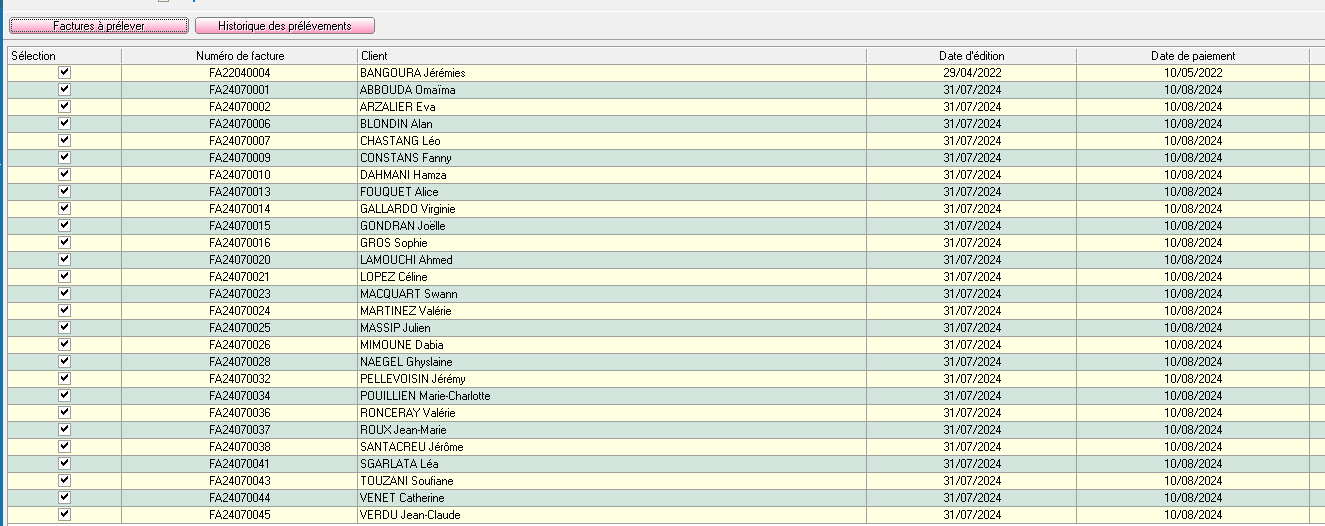Démarquer les factures de prélèvement
Le cas
Cette fonction est utile quand un client, codifié en prélèvement, a réglé une facture par un autre moyen de paiement sans que l'utilisateur (trice) change le mode de paiement dans la facture. Lors de la génération du prélèvement, la facture de ce client est incluse dans le prélèvement ; ce qui ne doit pas être. L'utilisateur (trice) de la Gestion Commerciale n'a pas la possibilité de retirer une facture du lot à prélever.
Prérequis
Être connecté en mode administrateur
Comment procéder ?
La gestion des prélèvements se situe dans le menu "Facturation" et est représentée par le bouton :
En actionnant ce bouton, le programme affiche la liste des factures à prélever. Cette liste peut être vide :
Il faut :
- Cliquer sur "Historique des prélèvements"
- Le programme affiche la liste des prélèvements du plus récent au plus ancien avec le détail des factures
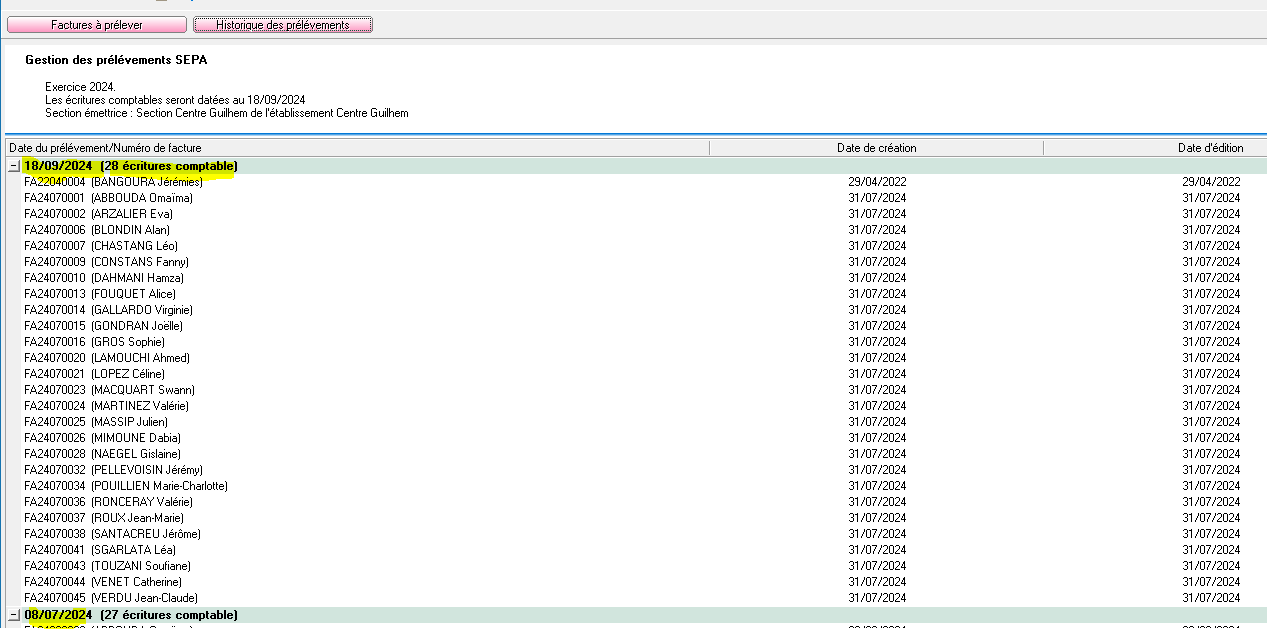
- Supprimer les écritures de prélèvement de la comptabilité. Ceci est à faire quand la mention "N écritures comptables" est renseignée ) à droite de la date.
- Sélectionner la totalité du prélèvement en cliquant sur la date du prélèvement (à ce niveau, il n'est pas possible de sélectionner une seule facture). La couleur du texte passe de noir à bleu
- Cliquer sur le bouton représenté par un journal plié et une flèche jaune pointant vers le haut

- Confirmer la suppression
- Cliquer sur "OK pour finaliser cette phase
- Sélectionner à nouveau la ligne en cliquant sur la date. La mention "N écritures comptables" a disparu. La couleur du texte repasse en bleu
- Cliquer sur le bouton
 . Il est intitulé "Démarquer les factures virées". Cela sera prochainement corrigé
. Il est intitulé "Démarquer les factures virées". Cela sera prochainement corrigé - Confirmer le démarquage
- Cliquer sur "OK" pour finaliser le traitement
Le lot disparait de l'écran. En cliquant sur "Factures à prélever", les factures apparaissent toutes présélectionnées :
Il reste à prévenir l'utilisateur (trice) qu'il (elle) peut procéder à nouveau à son prélèvement.
Le lien vidéo
https://eigcloud.heberg-eig.fr/s/rwJDzdnPHcmKTp7